Produits recommandés
Vous pouvez utiliser le modèle Produits recommandés pour suggérer des produits connexes à vos clients en fonction de leurs achats précédents ou des pages qu’ils ont consultées. Il vous aidera à réaliser plus de ventes et de visites de pages en recommandant automatiquement des produits à un groupe spécifique de clients dont vous savez qu’ils sont déjà intéressés par vos offres. Le modèle est conçu pour :
- envoyer un message contenant des recommandations de produits aux clients dont le tag indique qu’ils ont acheté chez vous,
- vérifier s’ils ont cliqué sur vos suggestions de produits,
- envoyer un message de rappel s’ils n’ont pas consulté les produits recommandés,
- vérifier s’ils ont déjà acheté chez vous,
- attribuer des tags à vos clients selon qu’ils ont acheté ou non sur la base des recommandations.
Aperçu du modèle
Catégorie : Promotions
Éléments du modèle : 8
Nombre minimum d’éléments à configurer : 6
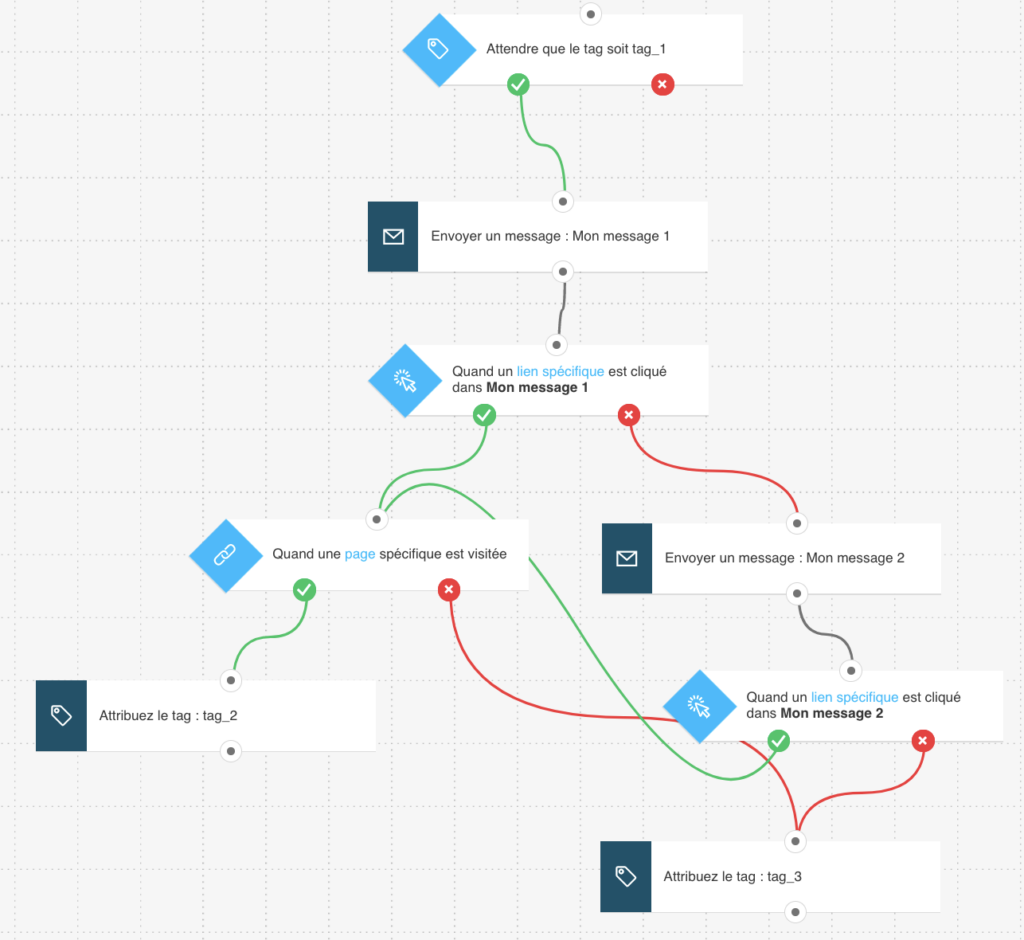
Voici ce dont vous aurez besoin pour configurer les éléments et publier le modèle en tant que flux de travail :
- deux messages d’automatisation ou des messages (ou brouillons) pouvant être utilisés comme messages d’automatisation,
- (Facultatif) les tags. Vous pouvez créer des tags au fur et à mesure que vous construisez le flux de travail, mais il est préférable de disposer d’un plan de tagging de base.
Si vous souhaitez ajouter des recommandations de produits aux messages envoyés dans ce flux de travail, vous devez tout d’abord :
- connectez votre boutique en ligne à GetResponse,
- créer des catégories de produits dans votre boutique en ligne et les affecter aux produits,
- ajoutez le module E-commerce aux messages d’automatisation à envoyer dans ce flux de travail.
Configuration du modèle
Si un élément est grisé, cela signifie que vous devez définir ses propriétés. La condition Lien cliqué ? est prédéfinie à n’importe quelle newsletter/n’importe quel lien. Vous pouvez modifier les paramètres pour mieux répondre à vos besoins. En cliquant sur un élément, vous ouvrez ses propriétés.
- Pour la condition Tag attribué, sélectionnez le tag qui démarre le flux de travail. Il peut être appliqué dans un autre flux de travail (par exemple, Conversion des contacts en clients) ou attribué par vous. La condition est prédéfinie pour inclure les contacts qui avaient le tag avant la publication du flux de travail. Ainsi, le flux de travail est déclenché pour les clients existants et les nouveaux clients possédant ce tag.
- Pour l’action Envoyer message, utilisez les menus déroulants pour sélectionner le message à envoyer. Si vous voulez qu’il envoie des recommandations de produits, il doit inclure le module E-commerce.
- Dans la condition Lien cliqué, utilisez les menus déroulants pour sélectionner le message contenant les recommandations de produits. Si le message comporte plus d’un lien, vous devez sélectionner N’importe quel dans le menu de sélection des liens.
Cibler les contacts qui cliquent sur les produits recommandés
- Configurez l’élément URL visitée pour savoir si vos contacts ont visité le site de votre produit. Pour ce faire, cliquez sur l’élément. Le bouton “Obtenir Web Connect” s’affiche. Cliquez sur le bouton “Obtenir Web Connect“, copiez l’extrait dans le presse-papiers et cliquez ensuite sur “Back” en haut à gauche. (À ce stade, il est préférable de l’enregistrer dans un document temporaire au cas où vous copieriez quelque chose d’autre dans le presse-papiers). Sous Propriétés, saisissez l’URL du site du produit que vous souhaitez suivre. Utilisez un caractère générique si vous souhaitez suivre toutes les visites sur votre site. Pour en savoir plus sur la configuration de l’élément et l’utilisation de caractères génériques, consultez la page Comment définir les propriétés de la condition relative à l’URL visitée ?
Remarque : une fois que vous aurez configuré le modèle, vous devrez copier l’extrait dans le système de gestion de votre site web ou l’insérer directement dans le code source HTML. Pour obtenir des instructions détaillées sur l’installation du code de suivi, veuillez consulter la page Comment ajouter le code JavaScript de suivi à mon site web ?
- Configurez l’action Tag pour attribuer un tag aux clients qui ont visité votre site, par exemple “produit_recommandé_acheté” si vous avez utilisé l’URL d’une page de remerciement.
Cibler les contacts qui ne consultent pas les produits recommandés
Vous pouvez envoyer un message de suivi pour encourager vos clients à revenir dans votre boutique.
- Pour l’action Envoyer message liée au connecteur “si non” (rouge) de la condition Lien cliqué, utilisez les menus déroulants pour sélectionner le message de suivi qui inclut le module E-commerce.
- Dans la condition Lien cliqué, utilisez les menus déroulants pour sélectionner le message de suivi. S’il comporte plus d’un lien, vous devez sélectionner N’importe quel dans le menu de sélection des liens. Les clients qui cliquent sur le lien contenu dans le message et effectuent un achat seront automatiquement marqués comme intéressés.
- Configurez l’action Tag pour attribuer un tag aux clients qui n’ont pas cliqué sur les produits recommandés dans le message ou qui ne sont pas allés jusqu’à la page de remerciement, par exemple “pas_intéressé”.
Finition
Cliquez sur Publier lorsque vous avez terminé de configurer le modèle ou sur Sauvegarder et quitter si vous souhaitez terminer la modification du modèle plus tard (il apparaîtra en tant que brouillon sur la page Gérer les flux de travail).
